 |
Главная Случайная страница Контакты | Мы поможем в написании вашей работы! | |
Построение диаграмм. В Microsoft Excel имеется возможность графического представления данных в виде диаграмм
|
|
В Microsoft Excel имеется возможность графического представления данных в виде диаграмм. Диаграммы связаны с данными листа, на основе которых они были созданы, и изменяются каждый раз, когда изменяются данные на листе. Диаграммы могут использовать данные несмежных ячеек. Можно создать либо внедренную диаграмму, либо лист диаграммы.
Выделите ячейки, содержащие данные, которые должны быть отражены на диаграмме.
Если необходимо, чтобы в диаграмме были отражены и названия строк или столбцов, выделите также содержащие их ячейки.
Перейдите на ленту Вставка. Команды группы Диаграммы предназначенны для выбора типа диаграммы. После чего будет открыто полотно для построения диаграммы. Если предварительно был выделен диапазон ячеек, то вы сразу увидите макет диаграммы, и останется ее подкорректировать. В противном случае надо начать с команды Конструктор Þ Выбрать данные (рис. 5.17, 5.18).

Рисунок 5.17 – Команды построения диаграмм
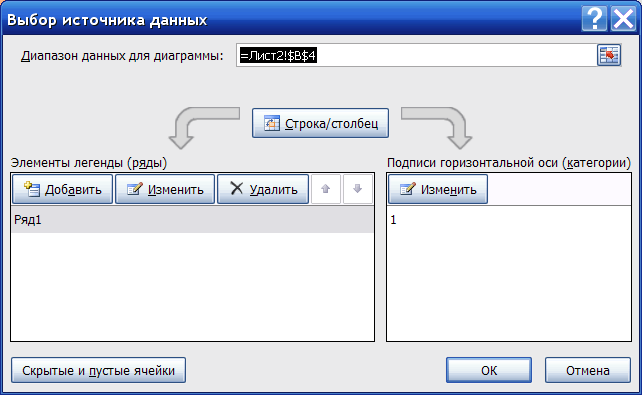
Рисунок 5.18 – Выбор данных
Устанавливаете курсор в поле Диапазон для диаграммы и выделяете мышкой ячейки, по данным которых она будет строиться. С помощью кнопки Изменить можете в дальнейшем задать другой диапазон ячеек для любого ряда и название ряда. С помощью такой же кнопки можно ввести диапазон ячеек, содержащих подписи по горизонтальной оси.
Создание диаграмм из несмежных диапазонов:
1 Выделите первую группу ячеек, содержащих необходимые данные.
2 Удерживая клавишу CTRL, выделите необходимые дополнительные группы ячеек.
Выделенные несмежные диапазоны должны образовывать прямоугольник.
В созданную диаграмму можно внести изменения. Для выполнения операций копирования, удаления и переноса диаграмму выделяют одним щелчком мыши. Диаграмма выделиться черной рамкой. Перетащить диаграмму можно захватив ее мышкой и передвигая в другое место. В режиме выделения можно изменить размеры диаграммы, они меняются так же, как размеры любого окна Windows. Двойной щелчок мыши на диаграмме позволяет войти в режим редактирования. Диаграмма выделиться двойной рамкой. Щелчком правой клавиши мыши на диаграмме можно вызвать контекстное меню для редактирования. В режиме редактирования мы можем выделять щелчком мыши любой элемент диаграммы и вносить в него изменения. Например, изменять подписи по осям и названия рядов данных, удалять или добавлять ряды данных, изменять параметры шрифта, цвета, расположение, удалять или добавлять другие элементы диаграммы.
Для выполнения всех выше перечисленных команд предназначены команды на ленте Макет (рис. 5.19).

Рисунок 5.19 – Команды редактирования диаграмм
Таблица подстановки.
Таблица подстановки позволяет представить результаты формул в зависимости от значений одной или двух переменных, которые используются в этих формулах. С помощью команды Данные Þ Кнопка Анализ «что-если» Þ Таблица данных можно создать два типа таблиц.
Таблица данных для одной переменной. Предположим, что необходимо купить предприятие, для этого надо взять кредит в 200000 р. на 30 лет. Каким образом рассчитать месячные выплаты по кредиту для разных процентных ставок? Эту информацию можно получить из таблицы подстановки для одной переменной.
Чтобы создать такую таблицу на рабочем листе вводятся процентные ставки 6; 6,5; 7; 7,5 и 8% в ячейки B3:B7. Должна обязательно присутствовать формула, которая использует входную переменную, разместим ее в ячейку С2:
=ПЛТ(В2/12;360;200000),
где: ПЛТ – финансовая функция для вычисления суммы периодического
платежа;
В2/12 - месячная процентная ставка;
360 - срок ссуды в месяцах (12*30=360);
200000 - размер ссуды.
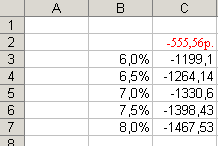
Рисунок 5.20 – Таблица данных для одной переменной
Обратите внимание, что формула ссылается на пустую ячейку расположенную над входным диапазоном. Ячейка В2 является меткой, через которую Excel будет подставлять значения из входного диапазона.
Выделить диапазон таблицы данных, включающий в себя формулу и все значения входного диапазона: B2:C7. Выполнить команду Таблица данных (рис 5.20). Ввести ссылку $В$2 в поле Подставлять значения по строкам в. Нажать ОК. Excel выведет шесть результатов в диапазон С3:С7 (рис. 5.21).
Дата публикования: 2014-11-04; Прочитано: 593 | Нарушение авторского права страницы | Мы поможем в написании вашей работы!
